Creați un document nou
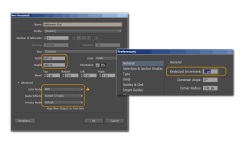
Creați baza globului ocular
Creați o elipsă cu instrumentul Ellipse (L). Umpleți-l cu un gradient radial așa cum se arată în imaginea de mai jos.
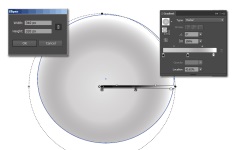
Copiați și lipiți elipsa din partea de sus. Umpleți-l cu un gradient radial. Setați modul de amestecare la Culoare.
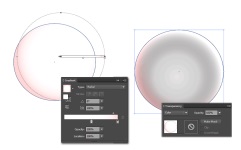
Creați vene pe globul ocular
Utilizați instrumentul Pencil (N) pentru a desena mai multe linii asemănătoare cu cele ale venelor, ca în imaginea de mai jos. Selectați-le și aplicați peria Tapered - Sharp, care este localizată în meniul Brush Libraries> Artistic> Artistic_Ink.
Pentru a modifica lățimea venei, în panoul Aspect, modificați această opțiune.

Umpleți venele create cu un gradient liniar și reglați unghiul de înclinare astfel încât până la centrul ochiului să fie albe și la margini roșii.
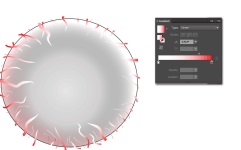
Acum, toate vene sunt grupate într-un singur grup de grupuri (Ctrl + G). Copiați și poziționați baza globului ocular pe prim plan. Selectați-l și un grup de vene și faceți clic pe Crop în panoul Pathfinder. În panoul Aspect, setați modul Multiply la rezultat.
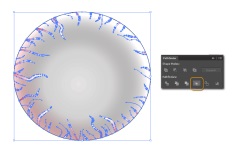
Creați un iris
Desenați un cerc cu instrumentul Ellipse (L). Umpleți-l cu un gradient radial.
Desenați un alt cerc și selectați culoarea neagră a umplerii. Selectați-l și selectați Adăugați puncte de ancorare din fila Obiect> Cale pentru a adăuga puncte suplimentare. Apoi, cu cercul negru selectat, aplicați efectele lui PuckerBloat și Transform în el, care se află pe fila Effect> DistortTransform.
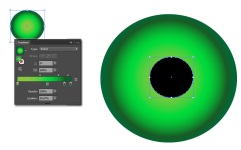
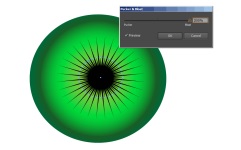
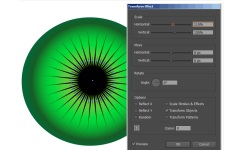
Creați o altă formă de cerc cu instrumentul Ellipse (L) și treceți din Object> Path> Add Anchor Points pentru a adăuga puncte suplimentare. Aplicați efectul Chalk, care este în meniul Brush Libraries> Artistic> Artistic_ChalkCharcoalPencil.
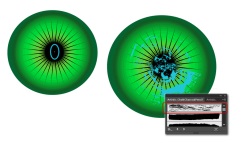
În forma cercului creat, aplicați efectul PuckerBloat și efectul Roughen așa cum se arată în imaginea de mai jos. Schimbați modul de amestecare la Soft Light.

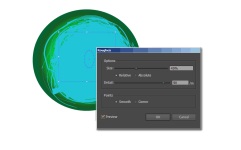
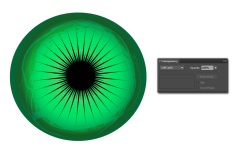
Desenați un cerc nou și mergeți din Object> Path> Add Anchor Points pentru a crea puncte suplimentare. În acest cerc, aplicați o perie cretă cu o grosime de 0,25 pt. Utilizați efectul PuckerBloat, apoi setați Color Dodge și Opacity la 40%.
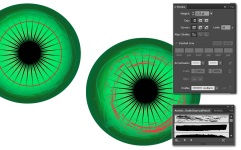
Utilizați instrumentul Pen (P) și desenați câteva forme care vor acționa ca o strălucire. Umpleți-le cu un gradient liniar și setați modul de amestecare pe Ecran.
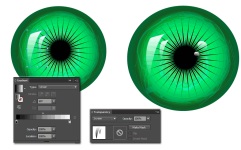
În același mod, adăugați o formă de umbre în elev, setați modul de amestecare la Multiplicare și setați opacitatea la 80%.

Ultimele lovituri ale globului ocular
Mai întâi, selectați toate formele care au fost modificate cu efecte Art Brush și selectați Extindere aspect din meniul Obiect. În concluzie, puteți adăuga o umbră.

Variante pe tema de a face ochii
Puteți face copii ale ochiului rezultat și creați altele noi. De asemenea, puteți afișa ochii dintr-un unghi diferit. Pentru a schimba irisul, puteți utiliza funcția Recolor Artwork, Adjust Balance Balance (Editare> Editare culori) sau pur și simplu să schimbați culorile și gradienții.
- Următoarea poveste Participați la concurs și obțineți una dintre următoarele camere de top - Nikon D5, Canon 1DX II sau Sony A7R II
- Istoricul precedent Rubricile "Microstock"
